WordPress'te 404 Hatalarını Giderme [Tam Kılavuz]
Yayınlanan: 2023-04-05“ 404 Sayfa Bulunamadı” : Bu hata mesajı muhtemelen internette gezinirken bir noktada ekranınızda belirmiştir.
404 Hataları, yaygın web hatası türleridir ve site ziyaretçileri ve sahipleri için gerçek bir baş ağrısı olabilir.
WordPress'te 404 Sayfa Bulunamadı hatasını düzeltmek için yardıma ihtiyacınız varsa. Seni koruduk! Bu ayrıntılı kılavuzda, WordPress 404 hatalarıyla ilgili her şeyi ele alacağız.
Öyleyse başlayalım!
WordPress'te 404 Hatalarını Giderme
Belirli bir bölüme atlamak için içerik tablosu burada.
- WordPress'te Tam Olarak 404 Hatası Nedir?
- WordPress'te 404 Hatasının Yaygın Nedenleri
- WordPress'te Sitewide 404 Hataları Nasıl Bulunur ve Düzeltilir?
- WordPress Kalıcı Bağlantıları Nasıl Sıfırlanır?
- WordPress'te .htaccess dosyası nasıl güncellenir?
- Çakışan Eklentiler ve Temalar Nasıl Bulunur ve Silinir?
- WordPress'te Sayfa/Gönderiye Özgü 404 Hataları Nasıl İzlenir ve Düzeltilir?
- WordPress'te Kırık Bağlantılar Nasıl Bulunur ve Onarılır?
- WordPress'te 404 Sayfa Nasıl İzlenir ve Yönlendirilir?
WordPress'te Tam Olarak 404 Hatası Nedir?
Siz veya ziyaretçilerinizden biri web sitesinde olmayan bir sayfayı ziyaret etmeye çalıştığında 404 hata mesajı görüntülenir.
Bir siteyi ziyaret ettiğinizde, tarayıcınız sunucudan sayfayı almasını ister. Sunucu sayfayı bulamazsa, tarayıcınıza bir 404 hata mesajı döndürür.
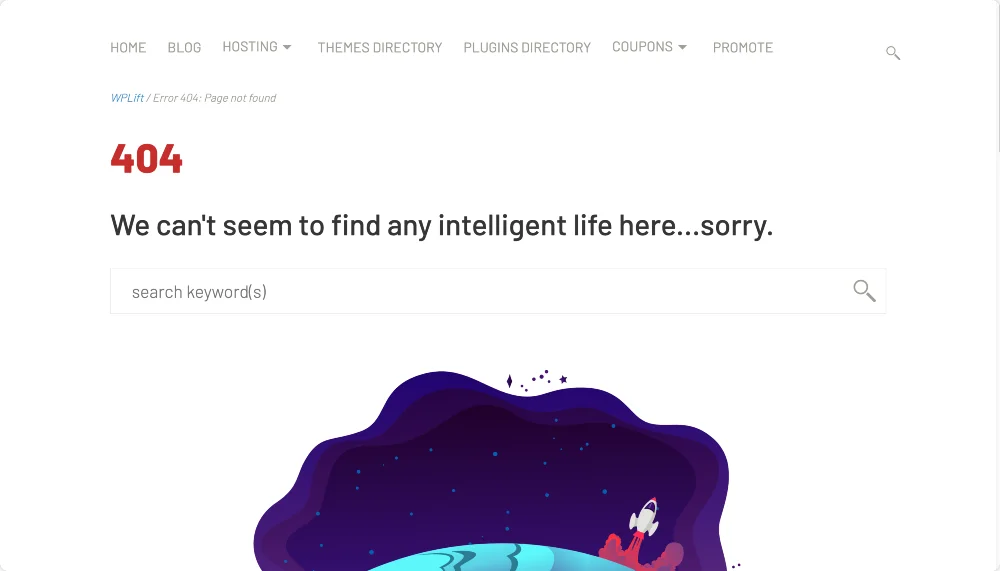
Örneğin, kütüphanede bir kitap bulmaya çalıştığınızı ancak doğru yerde olmadığı veya başka biri ödünç aldığı için bulamadığınızı hayal edin. Bir web sitesinde 404 hatası gördüğünüzde olan budur.
Aynı şey web'de de olur; Diyelim ki web sitenizin xyz.com/wordpress-black-friday-deals-2022 kalıcı bağlantısına sahip bir sayfası var ve mevcut sayfanın kalıcı bağlantısını xyz.com/wordpress-black-friday-deals-2023 olarak güncellediniz.
Artık herhangi biri xyz.com/wordpress-black-friday-deals-2022 girerek web sayfasına göz atmaya çalışırsa, kullanıcının açmaya çalıştığı web sayfası farklı bir konuma taşındığından web siteniz 404 hata mesajı gösterecektir. internet sitesi.
Makale Aşağıda Devam Ediyor
WordPress'te 404 Hatasının Yaygın Nedenleri
404 hatası görmeniz, web sitesinin bozuk olduğu veya yanlış bir şey yaptığınız anlamına gelmez.
Bu, aradığınız sayfanın şu anda mevcut olmadığı anlamına gelir.
Temel nedene bağlı olarak, site genelinde veya belirli sayfalarda/yazılarda 404 hataları görünebilir.
Site genelinde 404 hataları, sunucu kesintisi, DNS hataları, yanlış yapılandırılmış yönlendirmeler veya bozuk .htaccess dosyası gibi web sitesinin yapılandırmasında veya barındırmasında sorunlar varsa oluşabilir.
Alternatif olarak, yalnızca belirli URL'lerde 404 Bulunamadı hatası görüyorsanız bunun birkaç olası nedeni vardır:
- Kırık Bağlantılar: Sitenizde artık bulunmayan bir sayfaya veya gönderiye bağlantı verdiyseniz, ziyaretçiler 404 hatasıyla karşılaşacaktır. Bir sayfayı veya gönderiyi sildiyseniz, bir sayfanın veya gönderinin URL'sini değiştirdiyseniz veya artık var olmayan harici bir siteye bağlantı verdiyseniz, kopuk bağlantılar olabilir.
- Kalıcı Bağlantı Değişiklikleri: Kalıcı bağlantılar, WordPress'in sitenizdeki her sayfa ve yayın için oluşturduğu URL'lerdir. Kalıcı bağlantı yapınız değişirse veya bozulursa 404 hatasına neden olabilir.
- Eksik Sayfalar veya Gönderiler : Kendisine işaret eden gelen bağlantılara sahip bir sayfayı veya gönderiyi sildiyseniz, bağlantılar artık çalışmaz ve ziyaretçiler bir 404 hatası görür.
- Eklenti veya Tema Çakışmaları: Bazen bir eklenti veya tema güncellemesi, eski bir eklenti veya tema veya iki eklenti arasındaki bir çakışma da 404 hatasına neden olur.
- Yanlış yazılmış URL'ler: Ziyaretçiler yanlışlıkla yanlış URL yazarsa, bir 404 hatası görürler.
WordPress'te Sitewide 404 Hataları Nasıl Düzeltilir?
404 hata mesajını sitenizin tamamında görüyorsanız bu, sitenizin özünde bir sorun olduğu ve hemen harekete geçmeniz gerektiği anlamına gelir.
WordPress web sitenizdeki 404 Hatalarını çözmek için aşağıdaki adımları deneyebilirsiniz.
WordPress Kalıcı Bağlantıları Nasıl Sıfırlanır?
Kalıcı bağlantılara kalıcı bağlantılar da denir. Bir web sitesinin belirli yazılarına/sayfalarına erişmek için kullanılan kalıcı web adresleridir.
Çeşitli nedenler, WordPress kalıcı bağlantılarının bozulmasına ve 404 hatası döndürmesine neden olabilir.
Sitenizin kalıcı bağlantılarını nasıl düzeltebileceğinize bakalım.
Makale Aşağıda Devam Ediyor
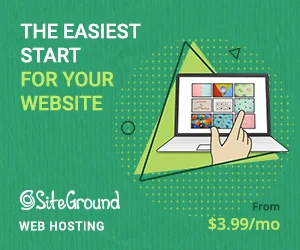
Kalıcı bağlantı ayarlarınızda veya .htaccess dosyanızda herhangi bir değişiklik yapmadan önce web sitenizin ve veritabanınızın yedeğini almayı unutmayın. Bu şekilde, bir şeyler ters giderse sitenizi kolayca geri yükleyebilirsiniz.
WordPress sitenizin kalıcı bağlantılarını sıfırlamak için, WordPress kontrol panelinize gidin ve Ayarlar >> Kalıcı Bağlantılar'a tıklayın.
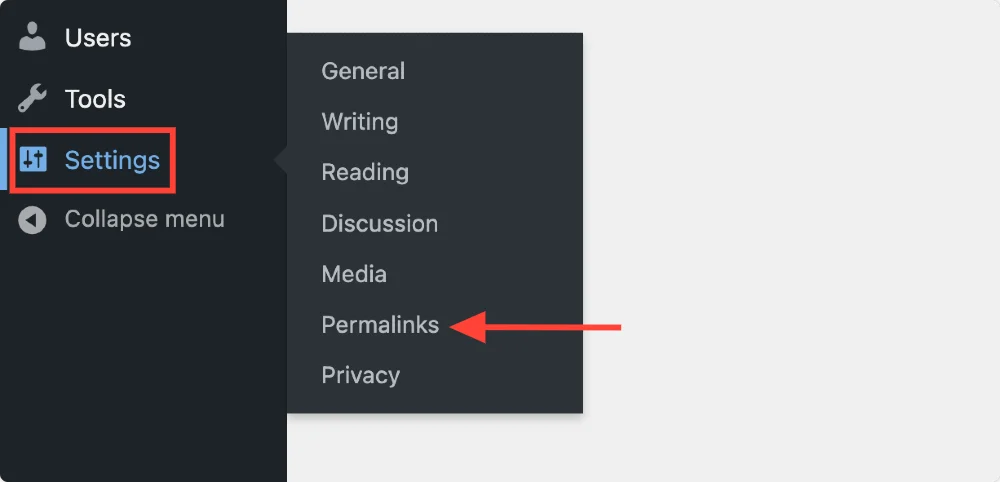
Kalıcı Bağlantı Seçenekleri sayfasında herhangi bir değişiklik yapmanıza gerek yoktur. Ayar seçeneklerini olduğu gibi bırakın ve Değişiklikleri Kaydet düğmesine basın.
Bu, yeni bir .htaccess dosyası oluşturacak ve muhtemelen "WordPress Kalıcı Bağlantıları Çalışmıyor" hatasını düzeltecektir.
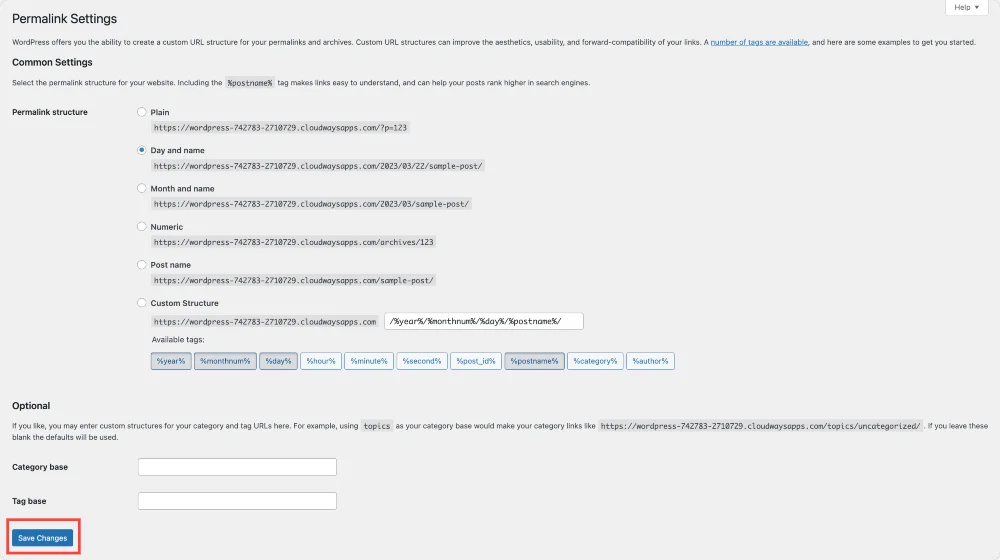
Kalıcı bağlantı ayarlarınızı sıfırladıktan sonra bile 404 hatası (Sayfa bulunamadı hataları) alıyorsanız, bunun nedeni .htaccess dosyanızla ilgili sorunlar olabilir.
WordPress'te .htaccess Dosyası Nasıl Güncellenir?
.htaccess dosyası, sunucunun belirli istek türlerini nasıl işlemesi gerektiğini belirtmek için kullanılan Apache web sunucusu için bir yapılandırma dosyasıdır.
.htaccess dosyası yanlış yapılandırılmışsa veya yanlış izinlere sahipse 404 hatasına neden olabilir. Bunu düzeltmek için bir dosya yöneticisi veya FTP istemcisi kullanarak .htaccess dosyasını düzenleyebilirsiniz.
Gerekli değişiklikleri yaptıktan sonra, sorunun çözülüp çözülmediğini kontrol etmek için web sitenize yeniden erişmeyi deneyin. Değilse, web barındırıcınızdan veya bir WordPress geliştiricisinden yardıma ihtiyacınız olabilir.
WordPress'e yeni başladıysanız, FTP terimi size roket bilimi gibi gelebilir; WordPress FTP erişimini nasıl kuracağınızı ve sunucunuza nasıl bağlanacağınızı öğrenmek için WordPress FTP Erişimi ile ilgili ayrıntılı kılavuzumuza göz atın.

Çakışan WordPress Eklentileri ve Temaları Nasıl Bulunur ve Silinir?
.htaccess'i güncellemek ve kalıcı bağlantıları sıfırlamak, 404 sunucu hatalarını çözecektir. Ancak yine de sitenizde 404 hatası ile karşılaşıyorsanız aktif eklentilerinizi ve temanızı kontrol etmeniz gerekmektedir.
Makale Aşağıda Devam Ediyor
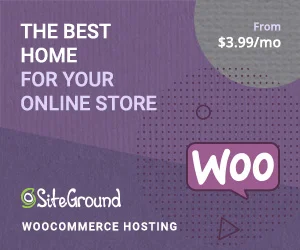
Bazen bir eklenti veya tema, WordPress kurulumunuzla çakışarak 404 hatasına neden olabilir. Bu, bir eklentinin veya temanın güncellenmesi gerektiğinde veya iki eklenti arasında bir çakışma olduğunda meydana gelebilir.
Bu nedenle, WordPress'te 404 hatasını önlemek için ana suçluyu bulmanız ve eklentiyi/temayı silmeniz veya güncellemeniz gerekir.
Öncelikle sitenizdeki aktif eklentinin WordPress'te 404 hatasına neden olup olmadığını nasıl kontrol edebileceğinizi görelim.
Her WordPress eklentisini ayrı ayrı devre dışı bırakacağız ve ardından web sitenizi kontrol edeceğiz. Hata devam ederse, tekrar açın ve bir sonrakine geçin.
Başlamak için WP panonuza gidin ve Eklentiler >> Yüklü Eklentiler bölümüne gidin. Listedeki ilk eklentiye gidin ve altındaki Devre Dışı Bırak'ı tıklayın.
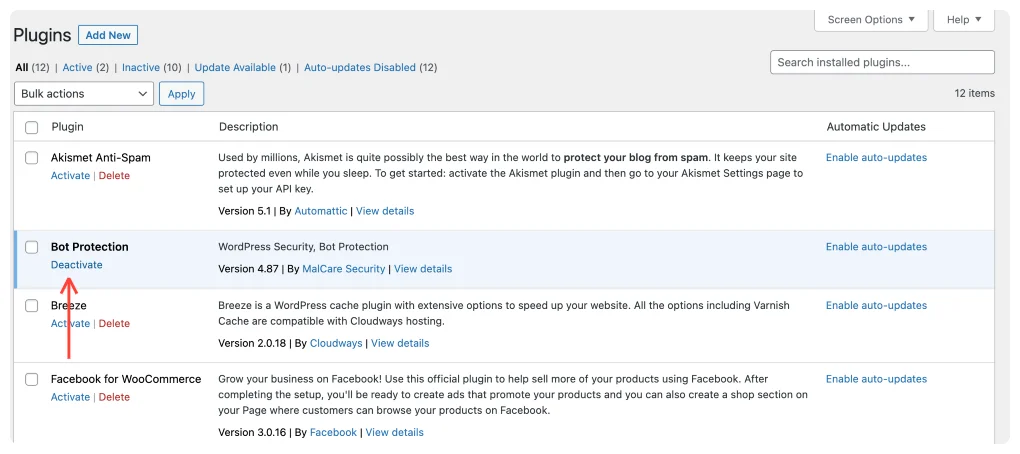
Ardından, 404 hatasının devam edip etmediğini görmek için web sitenizi yenileyin. Öyleyse, eklenti listesine geri dönün ve az önce kapattığınız eklentiyi yeniden etkinleştirin. Ardından, aşağıdaki eklentiye geçin ve hataya neden olanı bulana kadar aynı işlemi tekrarlayın.
404 hatasına neden olan bir eklenti bulursanız, sorunun çözülüp çözülmediğini görmek için güncellemeyi deneyin. Daha fazla yardıma ihtiyacınız varsa, eklentinin sahibiyle iletişime geçebilir ve bir destek bileti oluşturabilirsiniz.
Eklentilerinizden hiçbiri hata vermiyorsa, aktif temanızı kontrol etmelisiniz.
Devre dışı bırakmayı ve web sitenizin mevcut temasını değiştirmeyi deneyin. Temanızı değiştirmek için WordPress kontrol panelinizde Görünüm >> Temalar'a gidin.
Temanın kütüphane sayfasından mevcut aktif temanızı değiştirebilirsiniz.
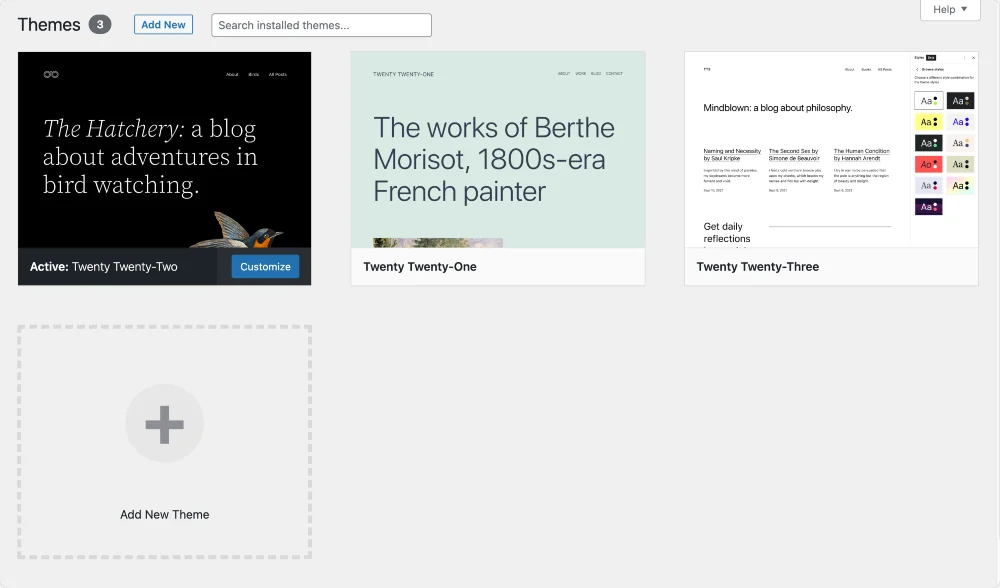
Bittiğinde, sayfayı yeniden yükleyin ve 404 sorunlarının çözülüp çözülmediğini kontrol edin.
WordPress'te Sayfa/Gönderiye Özgü 404 Hataları Nasıl İzlenir ve Düzeltilir?
Site genelindeki 404 hatalarını çözmek kolaydır; zor olan, belirli içerik parçalarındaki bireysel 404 hatalarını izlemek ve düzeltmektir.
Diyelim ki yüzlerce sayfadan oluşan bir e-ticaret siteniz var; 404 hatası olan sayfayı bulmak zaman ve çaba gerektirir.
Neyse ki, kırık bağlantıları izlemenize ve düzeltmenize ve yönlendirmeleri ayarlamanıza yardımcı olan özel WordPress eklentileri var.
WordPress'te Kırık Bağlantılar Nasıl Bulunur ve Onarılır?
WordPress'teki 404 hatalarını taramak ve düzeltmek için en popüler eklentilerden biri olan Broken Link Checker'ı kullanabilirsiniz.
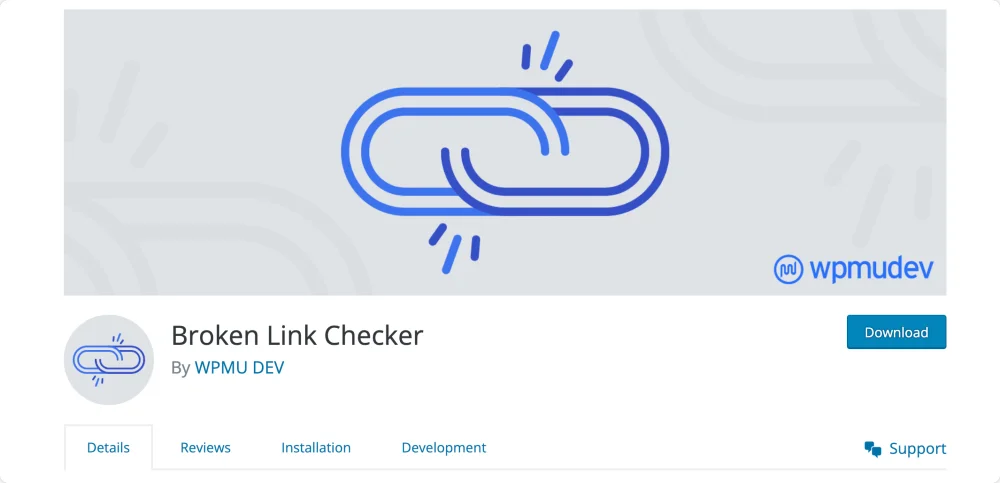
Eklentiyi yükledikten sonra, web sitenizi bozuk bağlantılar için taramaya başlayacaktır. Eklentinin ayarlar sayfasına giderek tüm bozuk bağlantıların bir listesini görüntüleyebilirsiniz. Oradan, nereye götürdüğünü ve neden çalışmadığını görmek için her kırık bağlantıya tıklayabilirsiniz.
Web sitenizdeki bozuk bağlantıları tespit ettikten sonra bunları düzeltmek için harekete geçebilirsiniz. Bozuk bağlantı yanlış URL'ye işaret ediyorsa, bağlantıyı doğru URL'ye güncelleyebilirsiniz. Bağlantının işaret ettiği sayfa artık mevcut değilse, bozuk bağlantıyı tamamen kaldırabilirsiniz.
Bazen, bozuk bağlantıları web sitenizdeki çalışan bir sayfaya yönlendirmek isteyebilirsiniz. Bu, bozuk bağlantılardan yeni sayfalara 301 yönlendirmesi oluşturmanıza izin veren Yönlendirme gibi bir eklenti kullanılarak yapılabilir.
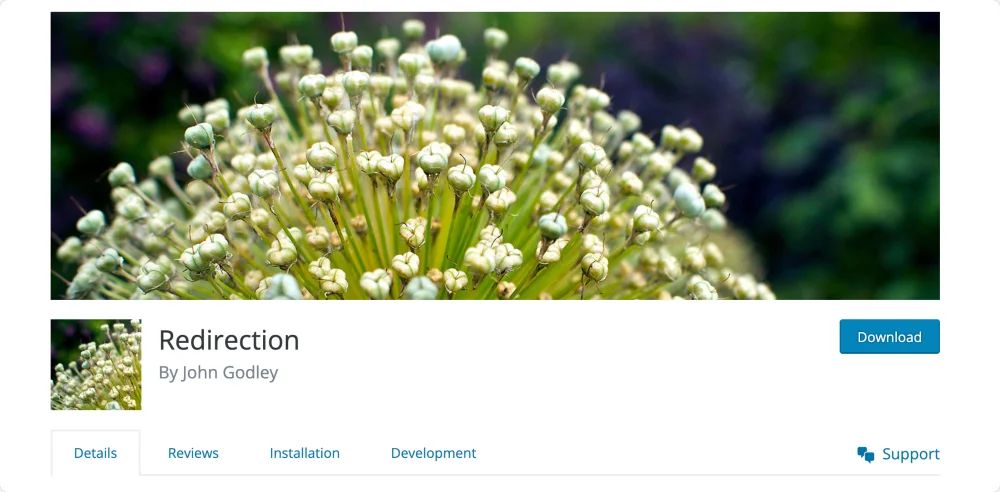
Web Sitenizdeki 404 Hatası Nasıl İzlenir?
Web sitenizdeki 404 hatalarını izlemek, ziyaretçilerinizin karşılaşabileceği bozuk bağlantıları ve eksik sayfaları belirlemenize yardımcı olduğundan çok önemlidir.
404 Hatası bağlantılarınızı izlemek için Google Search Console'u kullanmanızı öneririz.
Google Arama Konsolu, Google tarafından sağlanan ve web sitenizin sağlığını izlemenize yardımcı olan ücretsiz bir web tabanlı araçtır. 404 hataları da dahil olmak üzere tarama hataları hakkında ayrıntılı bilgiler içerir.
404 hatalarını aramak için Dizin Oluşturma bölümünün altındaki Sayfalar sekmesine tıklayın.
Ardından, web sitenizin Dizine Eklenmiş ve Dizine Eklenmemiş sayfalarının bir raporunu göreceksiniz.
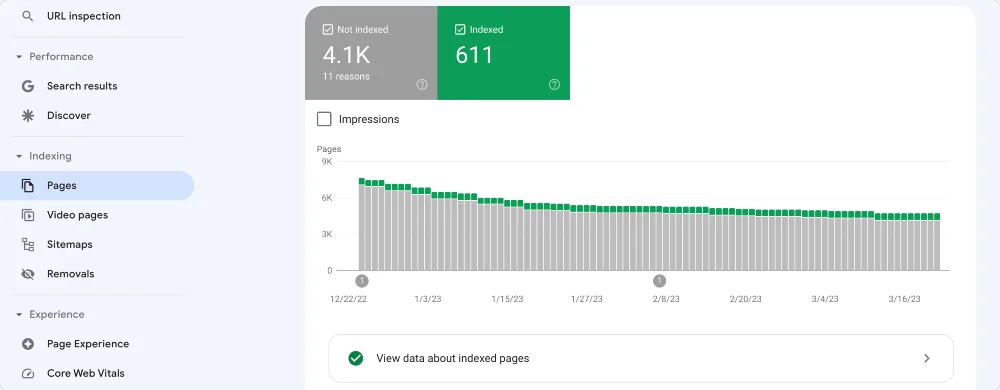
İndekslenmemiş'i tıkladığınızda indekslenmeyen sayfaların bir listesini bulacaksınız. Neden altında, Bulunamadı (404) hatası göreceksiniz.
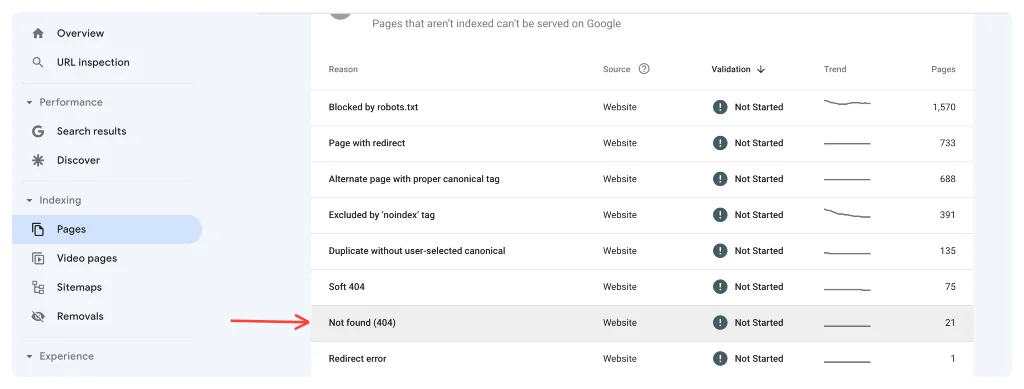
404 hatası olan sayfaların listesini görüntülemek için üzerine tıklayın.
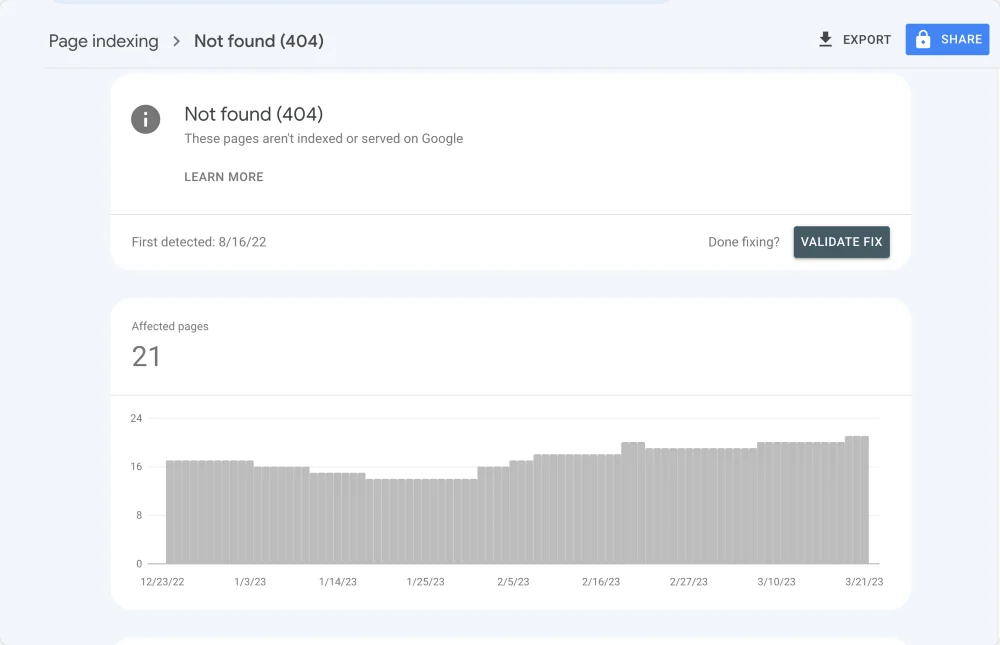
Özetle: WordPress'te 404 Hatalarını Giderme
404 hatasını düzeltmek için bozuk bağlantıları kontrol etme, silinen sayfaları veya gönderileri geri yükleme, .htaccess dosyasını geri yükleme, kalıcı bağlantı ayarlarını değiştirme, eklentileri devre dışı bırakma veya barındırma sağlayıcınızla iletişime geçme gibi çeşitli çözümleri deneyebilirsiniz.
Ve çeşitli nedenler WordPress'te 404 hatalarına neden olur, bu nedenle web sitenizi bozuk bağlantılar için düzenli olarak kontrol etmeniz ve bu hataların oluşmasını önlemek için silinen sayfaları veya gönderileri doğru şekilde yönlendirdiğinizden emin olmanız önemlidir.
Ayrıca, WordPress Hataları ve bunların nasıl düzeltileceği hakkındaki popüler kılavuzumuza da göz atabilirsiniz.
Bu ayrıntılı sorun giderme kılavuzunun, WordPress sitelerinizdeki 404 hatalarını önlemeye yardımcı olacağını umuyoruz. Hala WordPress'teki 404 hataları hakkında herhangi bir sorunuz varsa, aşağıdaki yorumlar bölümünde bize bildirin.
